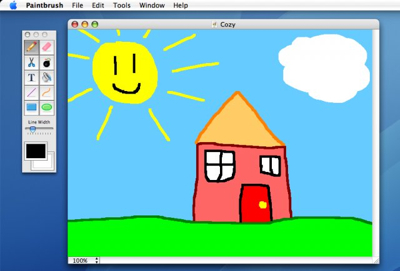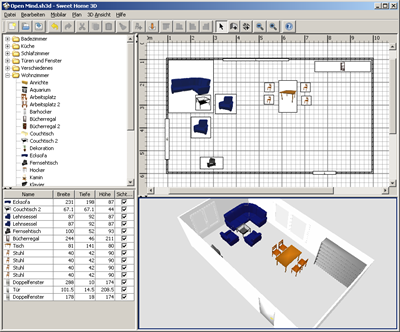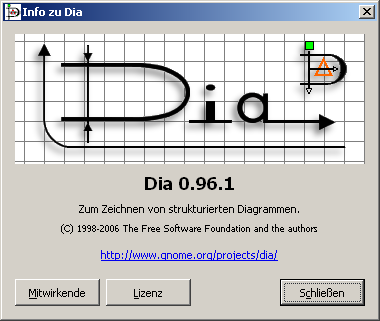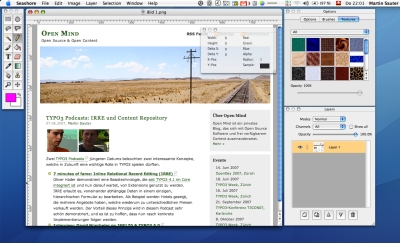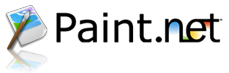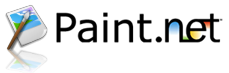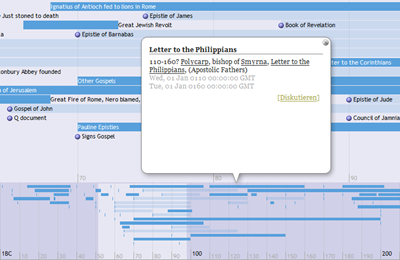
Als Historiker habe ich mich seit jeher dafür interessiert, wie man eine Abfolge von Ereignissen und Perioden visuell darstellen kann. Und als Informatiker habe ich stets nach Desktop- und Web-Applikationen gesucht, welche diese Ideen auch umsetzen können – bisher mit mässigem Erfolg: WikiTimeLine beispielsweise ist zwar ein interessanter Ansatz, kann aber weder visuell noch in der Bedienung wirklich überzeugen. Und Web-2.0-Produkte wie z.B. CircaVie oder Timeline kommen zwar optisch attraktiv daher, konzentrieren sich aber mehr auf Community-Funktionalität und Gimmicks als auf eine wirklich übersichtliche und interaktive Visualisierung.
SIMILE Timeline dagegen kommt meiner Vorstellung von einer perfekten Lösung schon sehr nahe. Zunächst ist die doppelte Zeitachse mit den unterschiedlichen Zoom-Stufen eine wirklich schöne Idee. Leider nicht selbstverständlich ist auch die Möglichkeit, sowohl punktuelle Ereignisse als auch Perioden zu visualisieren. Sehr hilfreich ist ferner die Möglichkeit (auf obigem Screenshot nicht sichtbar), die Einträge auf der Zeitachse per Volltextsuche zu filtern oder farbig zu markieren. Ein empfehlenswerter Showcase ist die Religion Timeline über jüdische und christliche Geschichte.
Das schönste aber ist: SIMILE ist nicht nur Open Source (BSD-Lizenz), sondern kann auch sehr einfach in die eigene Website eingebunden werden: Alles was es braucht, ist HTML, JavaScript sowie eine XML-Datei mit den darzustellenden Ereignissen bzw. Perioden. Wer schon einmal ein Google Maps Mashup erstellt hat, wird das Konzept von Timeline rasch begreifen.
SIMILE steht übrigens für Semantic Interoperability of Metadata and Information in unLike Environments und ist ein Projekt der University of California in Berkeley.
P.S. Es gibt auch ein SIMILE Timeline Plug-In für WordPress, das es erlaubt, Blog-Artikel anhand ihres Publikationsdatums auf einer Zeitachse zu platzieren. Aus meiner Sicht ist das nicht unbedingt die sinnvollste Anwendung für Timeline – aber eine hübsche Alternative für ein chronologisch sortiertes Blog-Archiv ist es allemal, wie dieses Beispiel zeigt.